win11windowsold怎么删除 Win11删除Windows.old的方法
更新时间:2024-11-05 17:08:36作者:jiang
在使用Windows 11系统时,有时候会发现系统占用了大量的存储空间,其中一个原因可能就是系统自动生成的Windows.old文件夹,这个文件夹主要存储了更新前的系统文件,占用了大量空间却很少被使用。如果你想释放这部分存储空间,可以通过一些简单的操作来删除Windows.old文件夹。接下来我们就来看一下Win11删除Windows.old的方法。
步骤如下:
1.首先在开始菜单上点击鼠标右键选择设置。
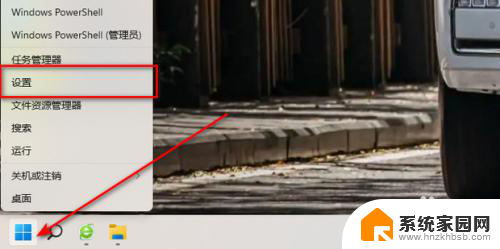
2.在系统设置中点击存储选项。
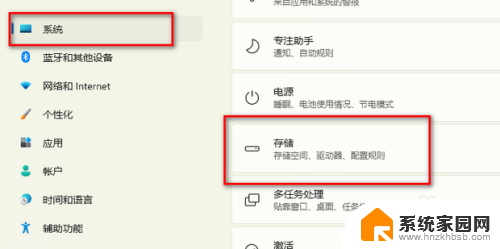
3.点击清理建议。
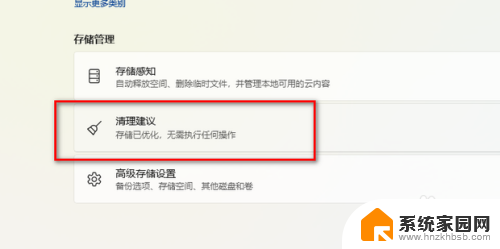
4.选择查看高级选项。
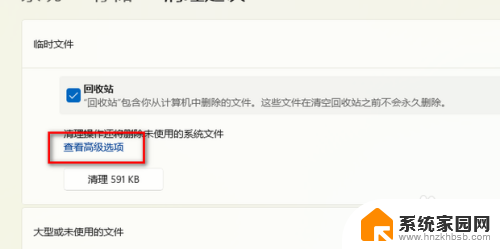
5.最后将Windows更新清理选项前的勾选上点击删除文件即可。
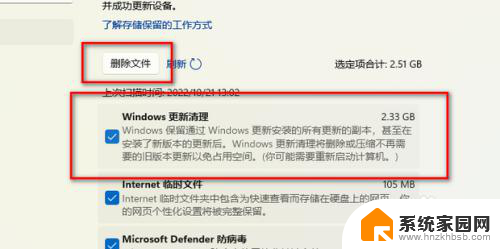
以上就是win11windowsold怎么删除的全部内容,还有不懂得用户就可以根据小编的方法来操作吧,希望能够帮助到大家。
win11windowsold怎么删除 Win11删除Windows.old的方法相关教程
- 怎么删除win11电脑里面的系统用户 Win11删除本地账号方法
- win11怎么删除windows.old文件夹 win11系统删除windows.old的方法有哪些
- win11关闭pin密码 删除灰色 win11pin码删除灰色无法删除怎么解决
- win11删除磁盘分区 win11删除磁盘恢复分区的方法
- 更新完win11怎么删除旧系统文件 Win11删除Windows.old文件夹方法
- win11怎么删除电脑密码 Windows11登录密码删除方法
- 删除win11开机密码 win11删除开机密码方法
- win11怎么将添加的桌面背景删除 Win11背景图片删除技巧
- win11微软拼音输入法如何删除 win11微软拼音输入法如何删除
- win11pin登录密码无法删除 Win11删除pin码的详细步骤
- win11屏保密码怎样设置 Win11屏保密码设置步骤
- win11打印机脱机怎么恢复正常打印 打印机脱机怎么调整网络连接
- 启动或关闭windows功能在哪打开 WIN11系统如何启用Windows功能
- win11输入法会导致游戏 Win11输入法游戏冲突解决方法
- win11系统怎样开启电脑的高性能模式 Windows11如何设置高性能模式
- win11磁盘格式化失败 硬盘无法格式化怎么修复
win11系统教程推荐
- 1 win11屏保密码怎样设置 Win11屏保密码设置步骤
- 2 win11磁盘格式化失败 硬盘无法格式化怎么修复
- 3 win11多了个账户 Win11开机显示两个用户怎么办
- 4 电脑有时不休眠win11 win11设置不休眠怎么操作
- 5 win11内建桌面便签 超级便签文本添加
- 6 win11红警黑屏只能看见鼠标 win11玩红色警戒黑屏故障解决步骤
- 7 win11怎么运行安卓应用 Win11安卓应用运行教程
- 8 win11更新打印机驱动程序 Win11打印机驱动更新步骤
- 9 win11l图片打不开 Win11 24H2升级后无法打开图片怎么办
- 10 win11共享完 其他电脑无法访问 Win11 24H2共享文档NAS无法进入解决方法